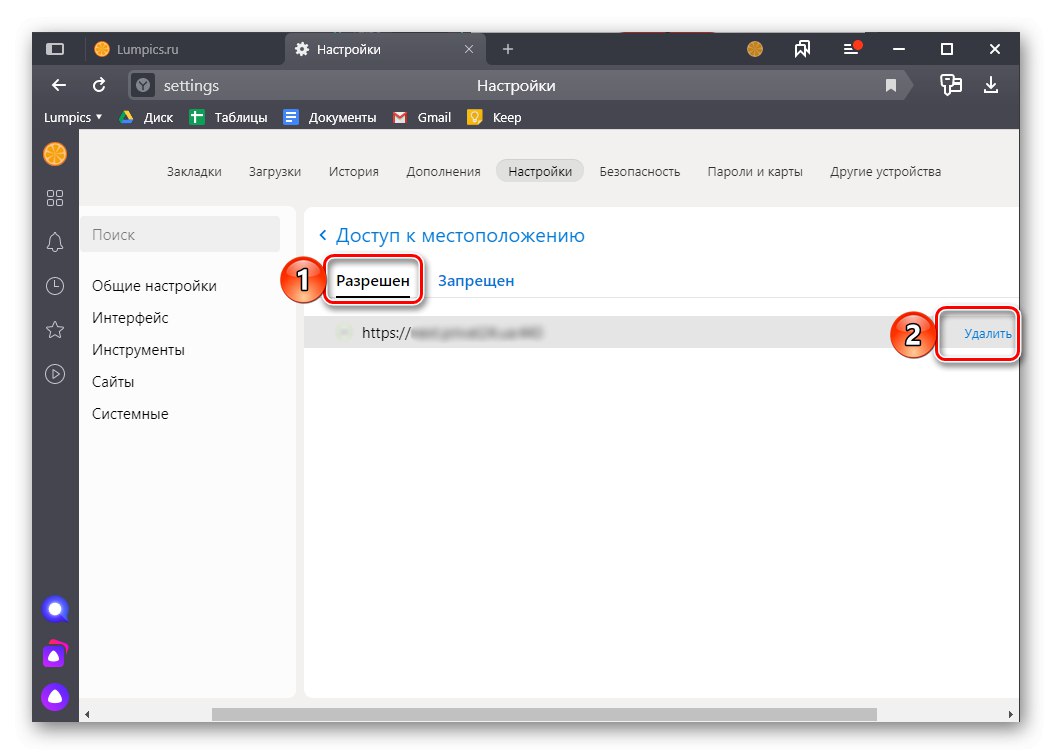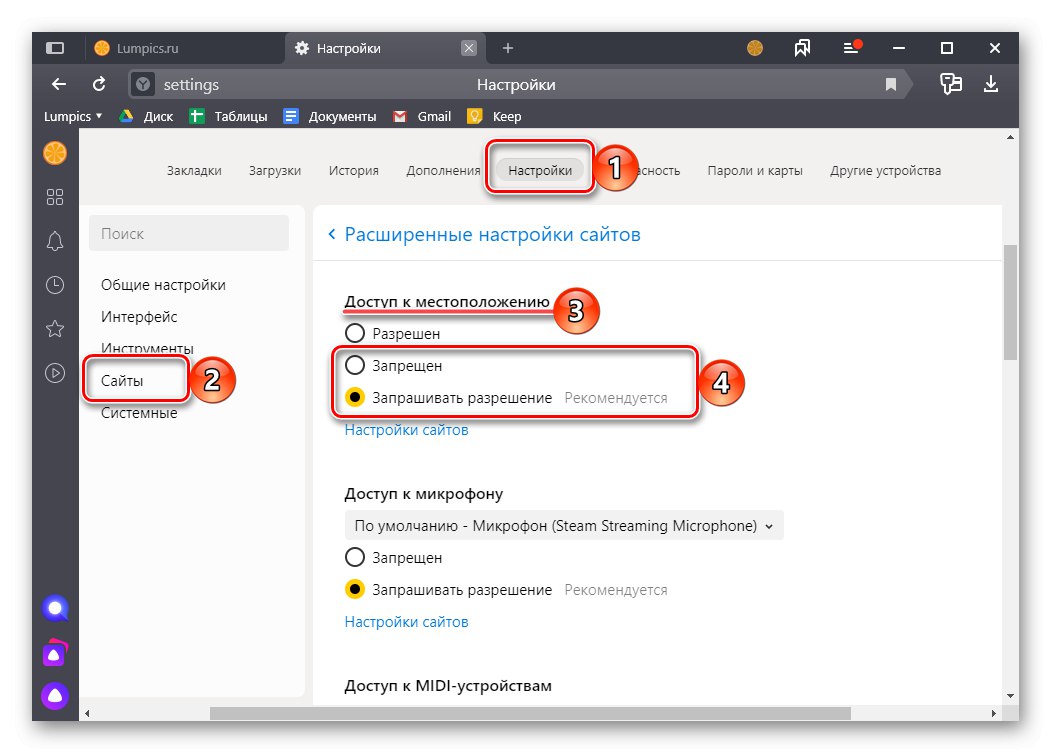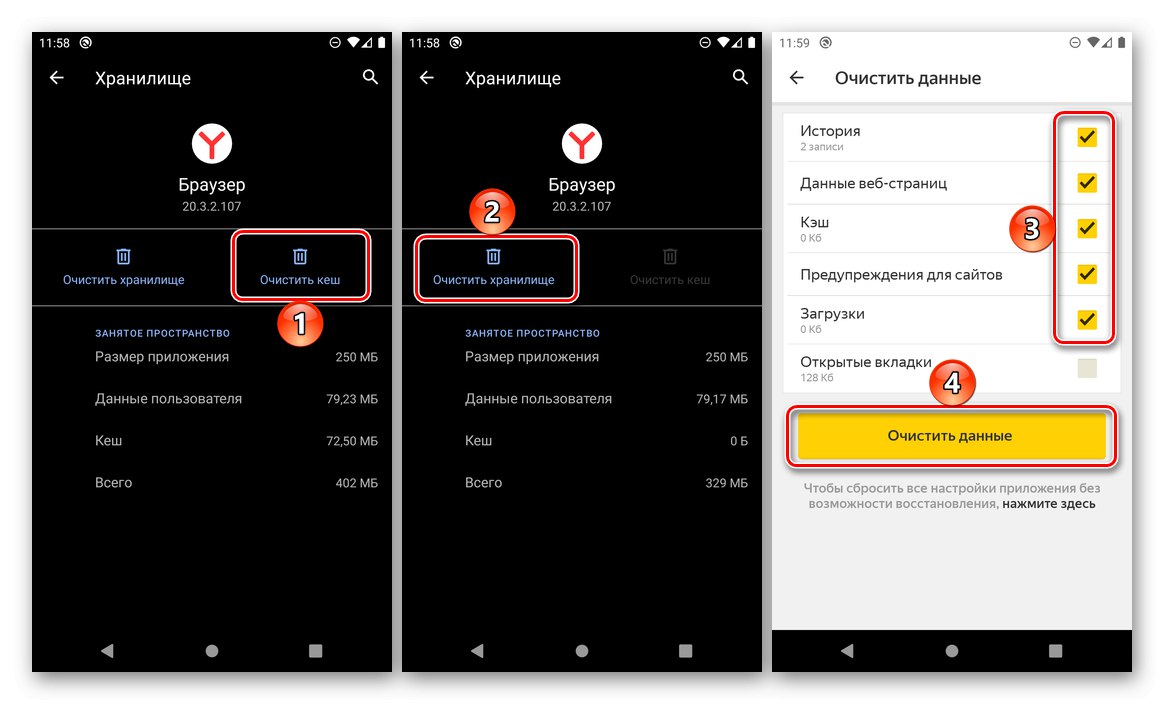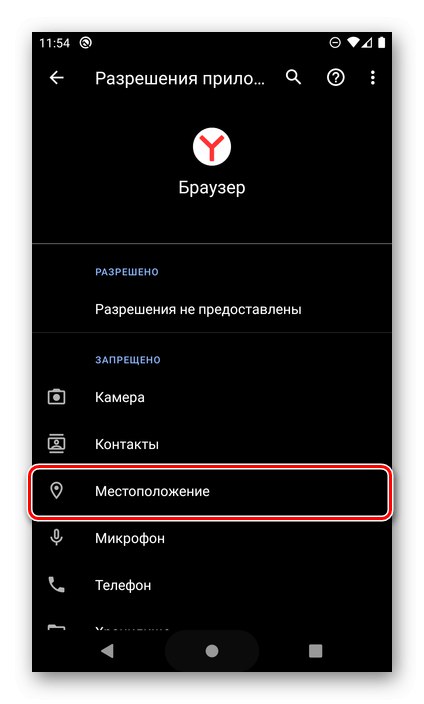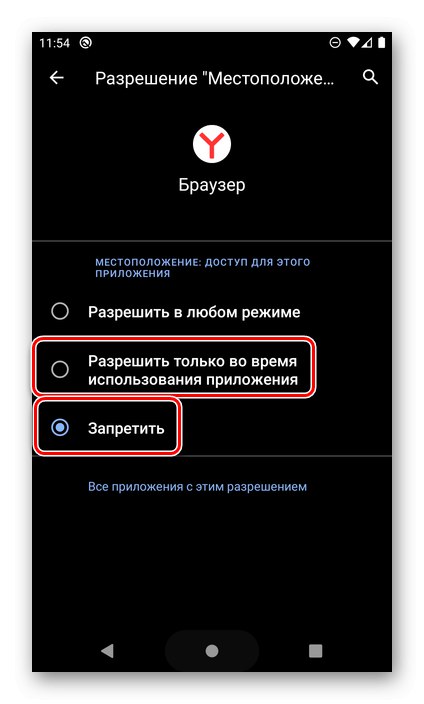Вариант 1: Компютър
Функция за позициониране, внедрена в Yandex.Browser за компютър можете да го деактивирате за отделни уебсайтове или за всички наведнъж.
Метод 1: За отделни сайтове
Най-лесният начин да разрешите този проблем е, когато за първи път посетите сайт, който изисква достъп до определяне на местоположението. За да направите това, просто щракнете върху бутона „Блокиране“ в прозореца със съответния въпрос.
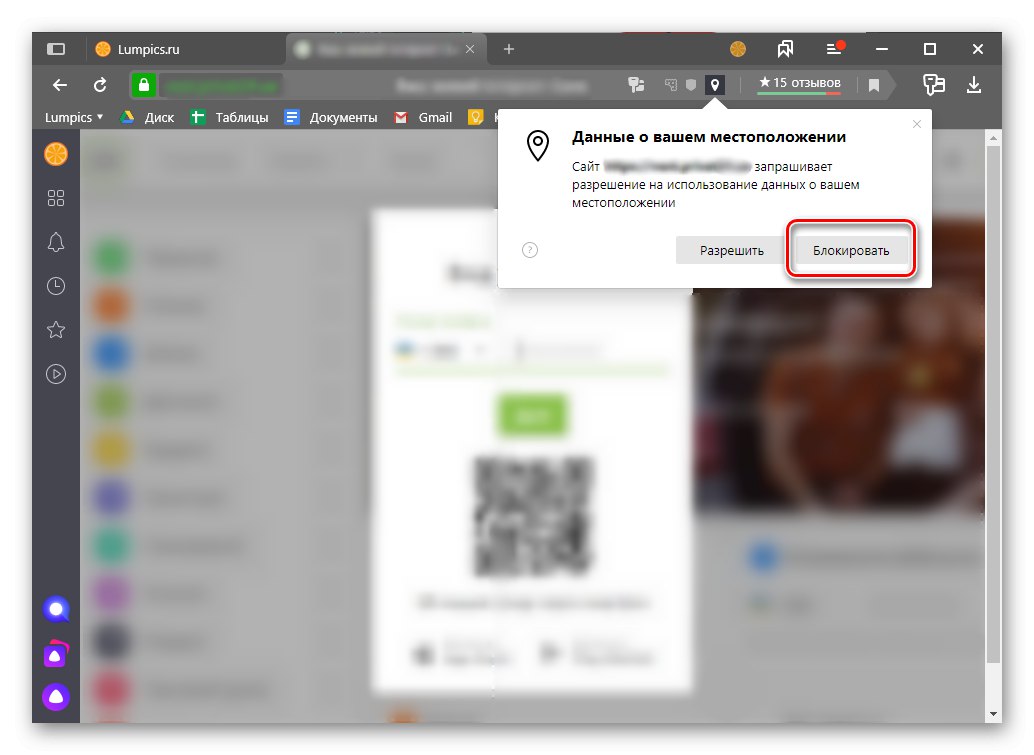
Ако известие, подобно на показаното по-горе, не се появи, това означава, че преди това уеб ресурсът вече е имал достъп до геолокация или възможността за заявяване е била деактивирана за уеб браузъра като цяло. Можете да откажете достъп до тези данни в настройките на Yandex.
- Използвайки главното меню на програмата, отидете на нейното "Настройки".
- След това в страничната лента кликнете върху раздела "Сайтове".
- Превъртете надолу този блок и кликнете върху връзката „Разширени настройки на сайта“.
- Намерете блока Достъп до местоположението и следвайте връзката в него „Настройки на сайта“.
- В раздела "Позволява" намерете адреса на сайта, за който искате да откажете достъп до местоположението. Задръжте курсора на мишката върху него и кликнете върху единствената налична опция - "Изтрий"... Ако е необходимо, повторете същата стъпка с други сайтове.
![Премахнете разрешения достъп до местоположението на сайта в Yandex Browser на компютър]()
След като приключите с настройките, върнете се към уеб ресурса, до който не искате да предоставяте достъп до местоположението. Този път определено ще се появи известие с искане и в него ще трябва да кликнете „Блокиране“.
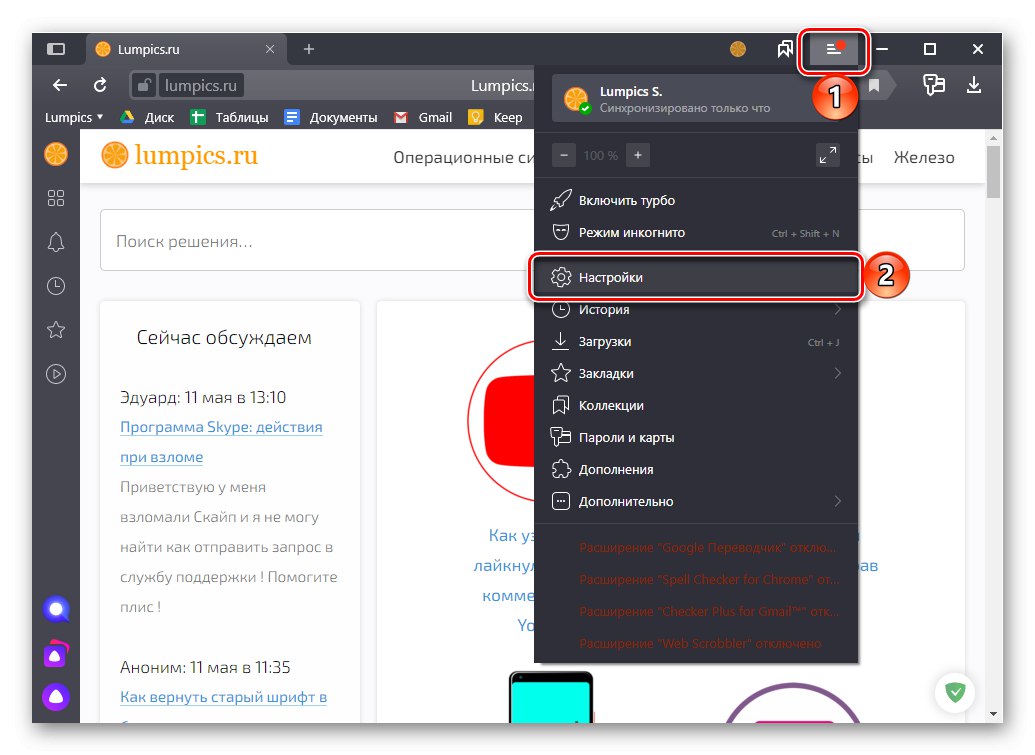
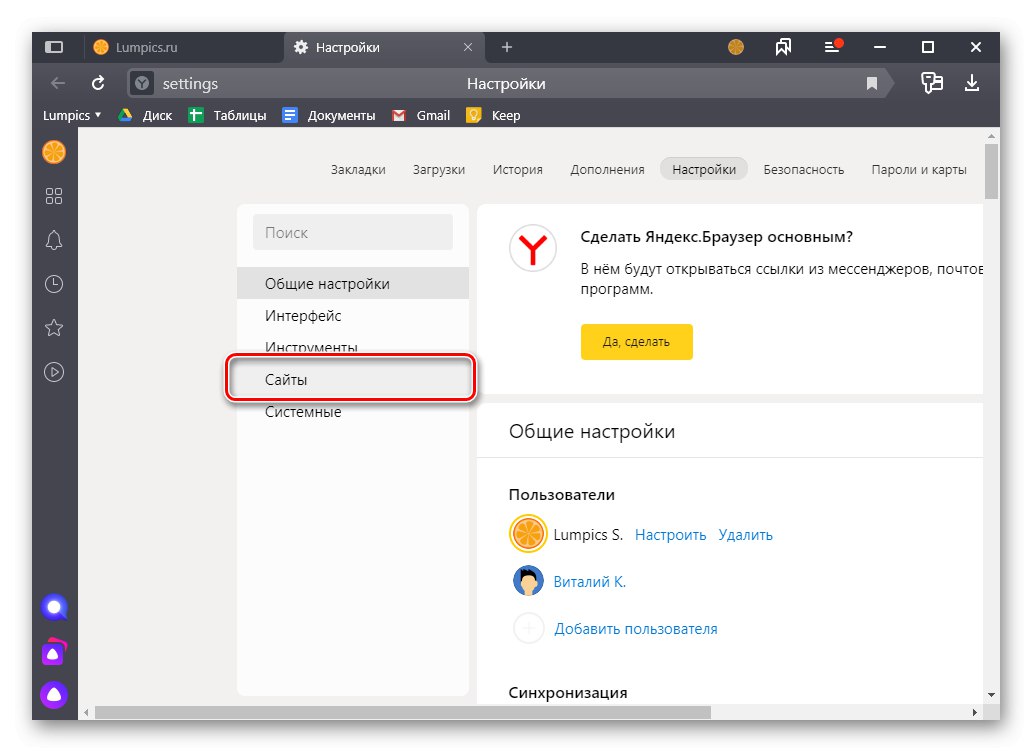
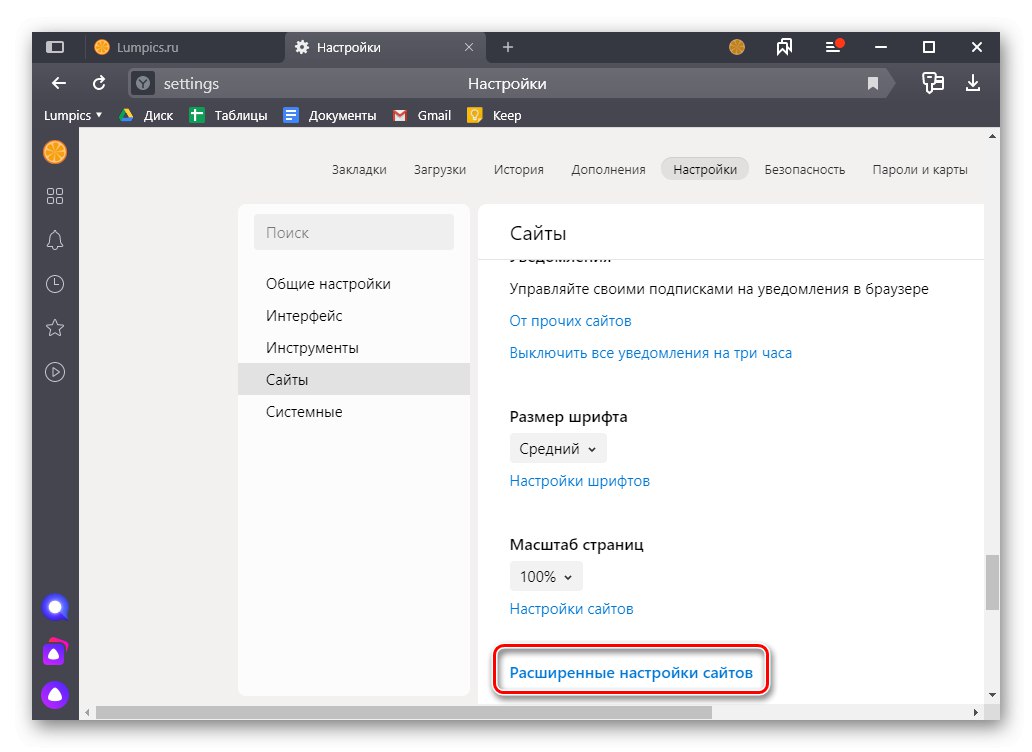
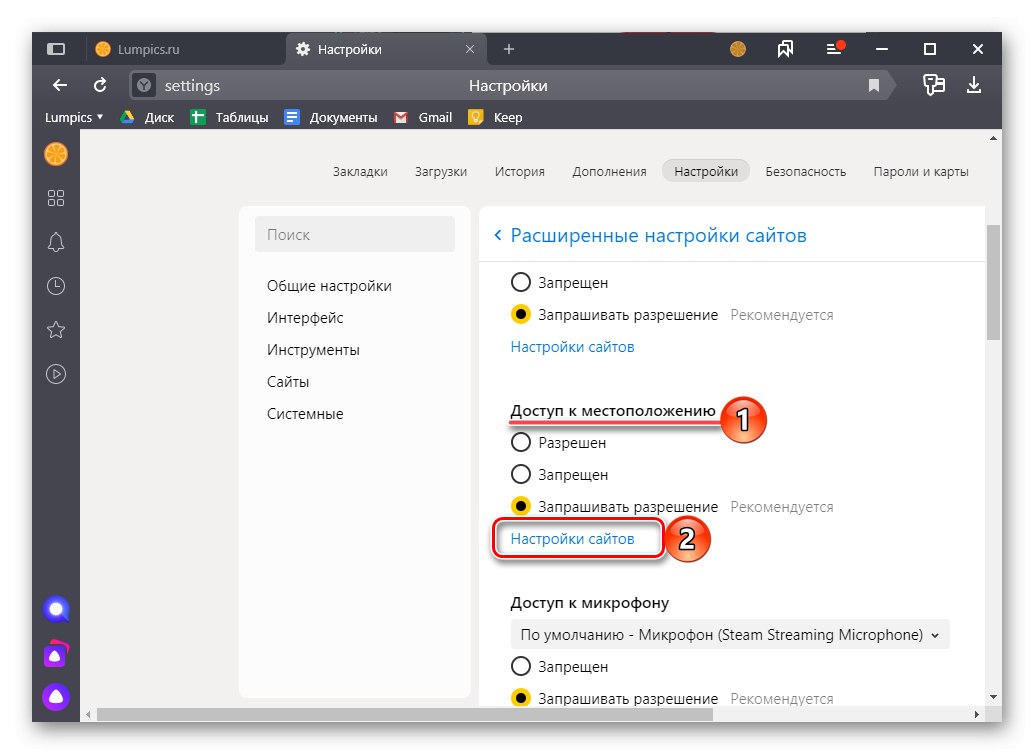
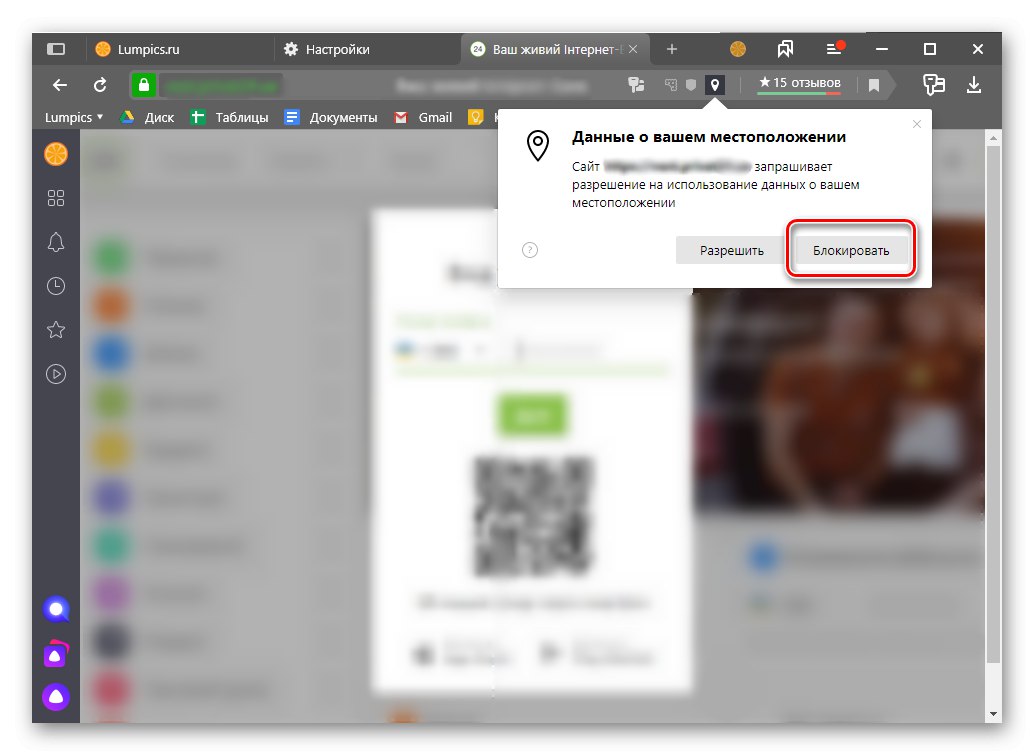
Ако се върнете в раздела за настройки на браузъра Yandex, до който стигнахме в началото на текущия абзац (№ 5) от тази част на статията, и отидете в раздела "Забранен", ще видите добавения адрес в него. Други уебсайтове, на които блокирате достъп до данни за геолокация, също ще отидат тук.
Прочетете също: Как да изключите известията в Yandex Browser
Метод 2: За всички сайтове
От предишната част на статията можете да разберете как да блокирате достъпа до местоположението за всички сайтове, посетени чрез браузъра Yandex. И все пак, има няколко нюанса в тази процедура, които заслужават внимание.
- Повторете стъпките от точки 1-3 от предишния метод.
- По-нататък в блока Достъп до местоположението изберете една от двете опции:
- "Забранен";
- „Искане на разрешение“.
![Настройки за достъп до местоположение за сайтове в Yandex Browser на компютър]()
Първият дори не блокира достъпа на сайта до геолокацията, но заявката за такава, тоест известието просто не се появява и съответните данни няма да бъдат предадени на сайта. Вторият ви позволява да разрешите проблема след факта - при първото посещение сайтът иска достъп и вие определяте "Позволява" него или „Блокиране“... Това разгледахме в началото на първия метод.
- Както и в предишния случай, следвайки връзката „Настройки на сайта“ ви позволява да видите на кой от тях е разрешен достъп до данни за геолокация и кои са отказани.
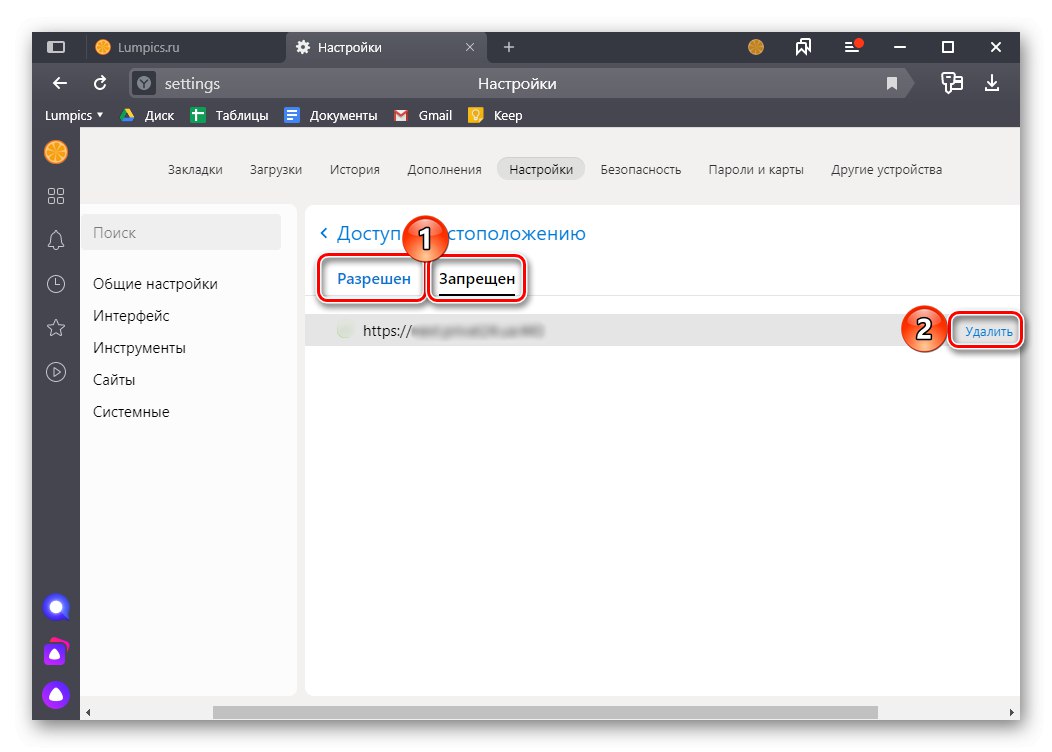
Ако е необходимо, можете да изтриете адреси както от първия списък, така и от втория - просто задръжте курсора на мишката върху тях и щракнете върху съответния елемент.
Прочетете също: Как да активирам откриването на местоположение в Yandex Browser
Вариант 2: Мобилни устройства
В браузъра Yandex за iPhone и Android Решението на нашия проблем също се извършва по два начина, но единият от тях е общ за двете мобилни операционни системи и ви позволява да откажете достъп до данни за геолокация за отделни сайтове, а вторият е уникален за всяка ОС и ограничава приложението като цяло.
На първо място, нека да разгледаме как достъпът до местоположението е блокиран за сайтове, когато те са директно посетени, като използваме примера на смартфон на Apple. Android прави това по абсолютно същия начин.
- Стартирайте Yandex Browser и отидете на сайта, за който искате да деактивирате достъпа до данни за местоположението.
- Изчакайте изскачащия прозорец с искане да се появи и натиснете бутона "Не позволявайте".
- Ако съответното известие не се появи, значи вече сте отказали достъп до вашата геолокация за конкретен сайт, или, обратно, сте го предоставили по-рано.
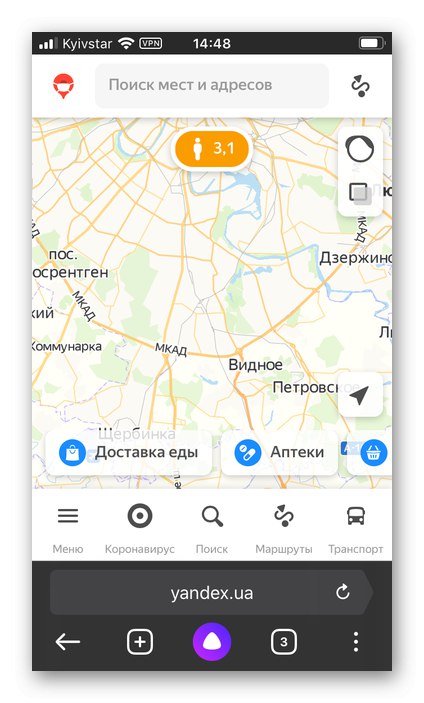
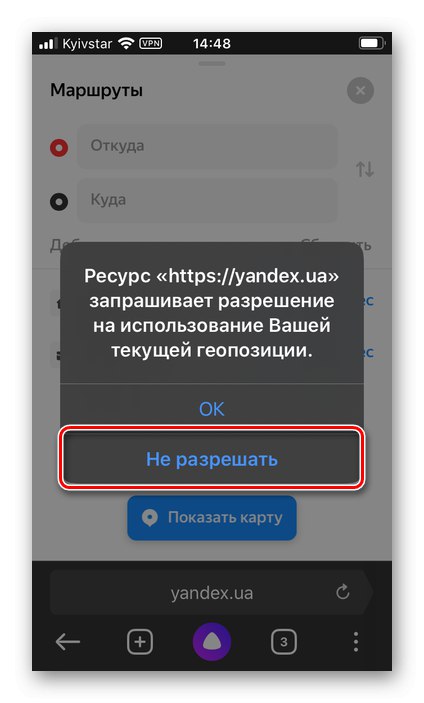
Можете да инициирате повторното появяване на този прозорец, за да промените решението, като изчистите данните на браузъра, което се прави по един от двата начина:
- Меню на приложението: "Настройки" — „Изчистване на данните“ - избор на елементи за изтриване - „Изчистване“.
- Настройки на операционната система (само за Android): "Настройки" — „Приложения и известия“ — „Показване на всички приложения“ - Yandex Browser (просто наречен Browser) - „Съхранение и кеш“ — "Изтрий кеш-памет" — „Изчистване на данните“ - изберете необходимите данни и потвърдете намеренията си, като натиснете бутона „Изчистване“.
![Изчистете кеша и данните от приложението Yandex Browser на Android]()
В iOS задачата се решава само чрез пълно преинсталиране на приложението, тоест първо трябва да го деинсталирате и след това да го изтеглите отново от App Store.
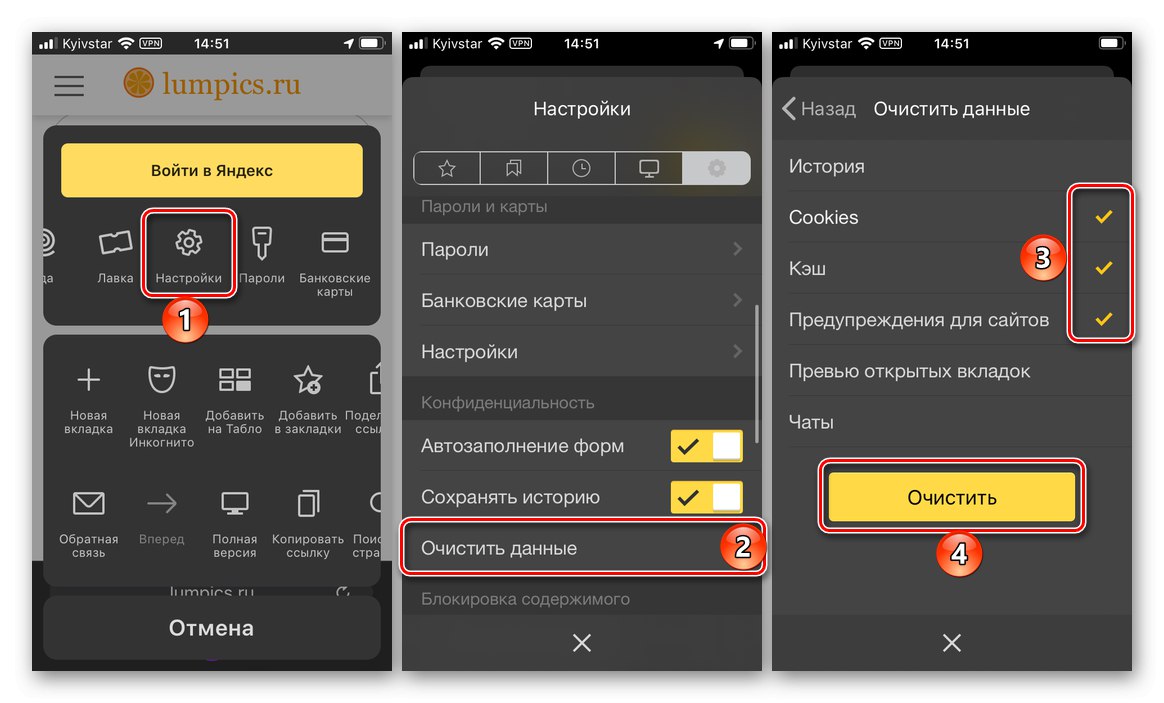
Повече информация: Изтриване и инсталация приложения на iPhone
Android
Обикновено приложенията искат необходимите разрешения за своята работа при първото стартиране, по-нататъшното управление се извършва в настройките на Android.
Забележка: Примерът по-долу използва смартфон с „чист“ Android 10. В други версии на ОС, както и на устройства с патентовани обвивки, имената на някои елементи от менюто и тяхното местоположение могат да се различават, но не и критично. Затова просто потърсете обозначения, които са близки по значение и логика.
- Отвори "Настройки" операционна система и отидете при тях в раздела „Приложения и известия“.
- След това натиснете „Показване на всички приложения“.
- В списъка с инсталиран софтуер намерете Yandex Browser (най-вероятно той ще бъде наречен просто „Браузър“, но имат разпознаваемо лого) и докоснете това име.
- Докоснете елемента „Разрешения“.
- Отидете на подраздела „Местоположение“.
![Отворете разрешенията за местоположение за приложението Браузър на смартфон с Android]()
След това изберете предпочитаната опция от списъка с наличните:
- „Разрешаване във всеки режим“;
- „Разрешаване само по време на употреба“;
- Отричам.
![Изберете подходящата резолюция на местоположението за браузъра на вашия смартфон с Android]()
Първата точка, с оглед на разглежданата тема, очевидно не ни устройва. Вторият, както можете да разберете, позволява на браузъра Yandex (не на отделни сайтове) да има достъп до местоположението само когато го използва. Третият напълно пречи на приложението да получава тези данни.
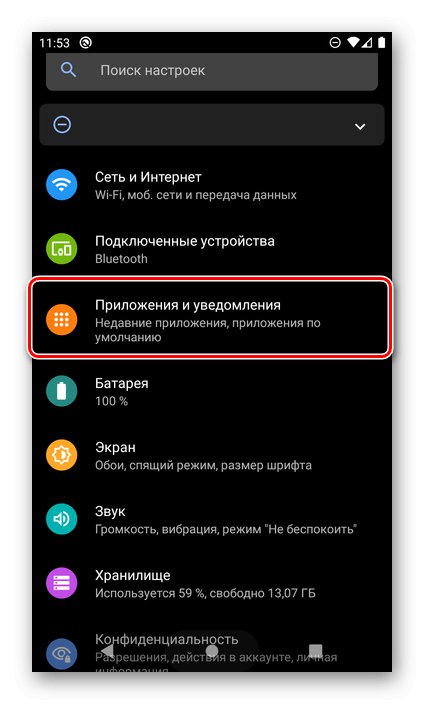
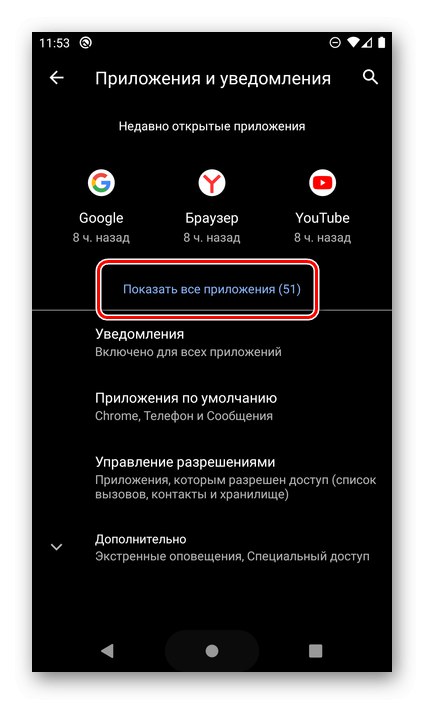
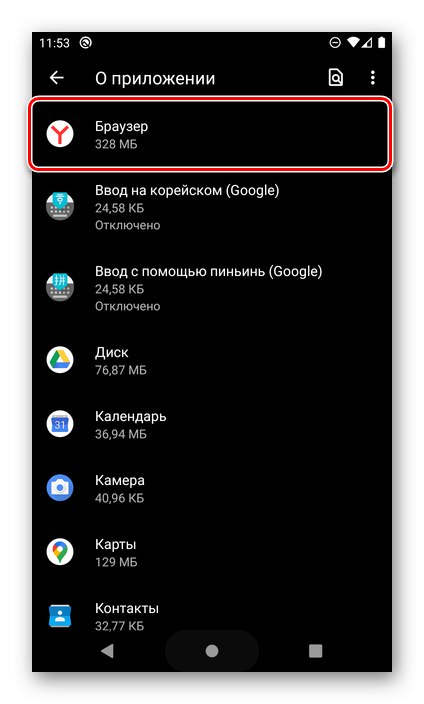
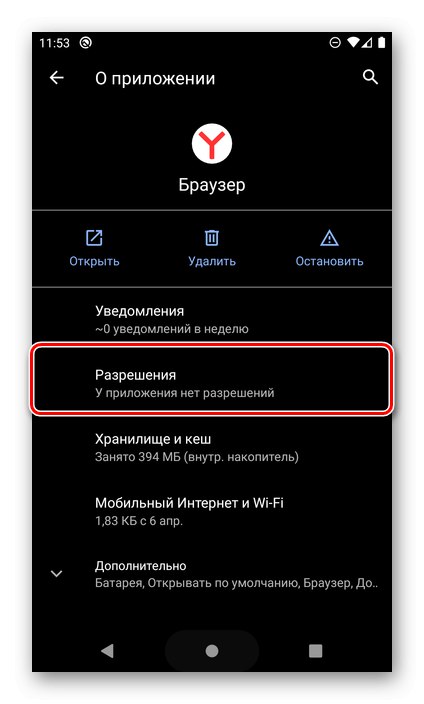
Отделните сайтове ще продължат да искат достъп до геолокацията, докато не им позволите да я получат или, обратно, да ги забраните, като щракнете върху съответния бутон в прозореца за известия, който беше обсъден в параграф 2 от предишната част на статията.
iOS
Както в средата на Android, приложенията в iOS искат необходимите разрешения при първото стартиране и по-нататъшното им управление се извършва в настройките на операционната система.
- Отвори "Настройки" iOS, превъртете надолу, намерете Yandex Browser (наречен Yandex) сред инсталираните приложения и го докоснете.
- След това отидете на първия подраздел - "Геопозиция".
- Изберете предпочитания от вас вариант:
- "Никога";
- „Питай следващия път“;
- „При използване на приложението“.
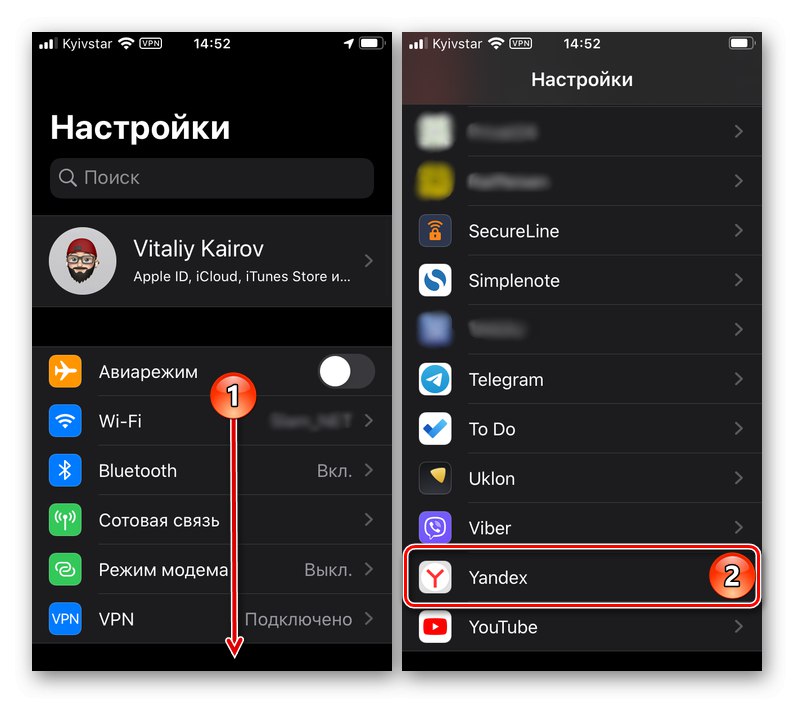
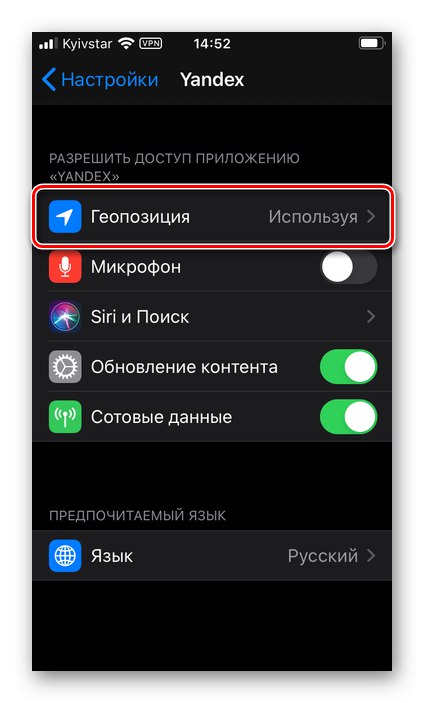
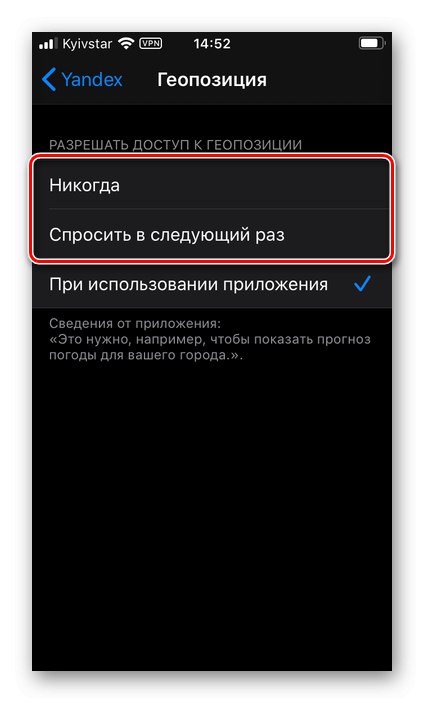
Първият напълно ще забрани на Yandex Browser достъп до данни за геолокация. Вторият ще ви позволи да го идентифицирате следващия път, когато го използвате. Третото - ще ви позволи да получавате информация само когато използвате приложението.